SNS投稿が含まれるオファーの場合、キャストが投稿する前にクライアント自身で、事前に投稿内容をチェックし、必要に応じて修正依頼をすることが可能です。
また、投稿後はキャストに投稿URLなどを報告していただき投稿内容を確認することが可能です。
投稿前の事前チェック方法
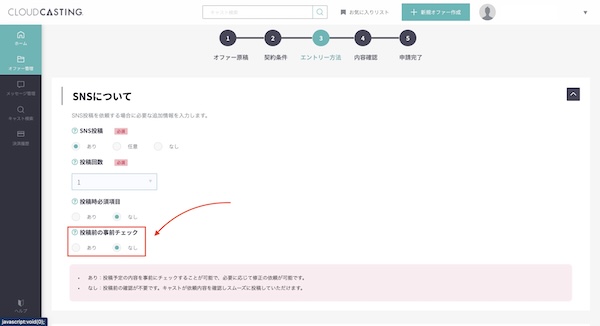
投稿前の事前チェックはオファー作成の「SNSについて」の中にある「投稿前の事前チェック」で選択が可能です。
キャストの事前の投稿予定の内容を申請していただき、その内容を確認することが可能です。また必要に応じて修正依頼や再提出などをしていただくことも可能です。
※クライアント自身で必ずチェックし、キャストに回答してください。
※事務局でのチェックはありません。
投稿前の確認が不要でキャストが依頼内容を確認しスムーズに投稿していただけます。
投稿前の事前チェック「あり」を選択した際の手順
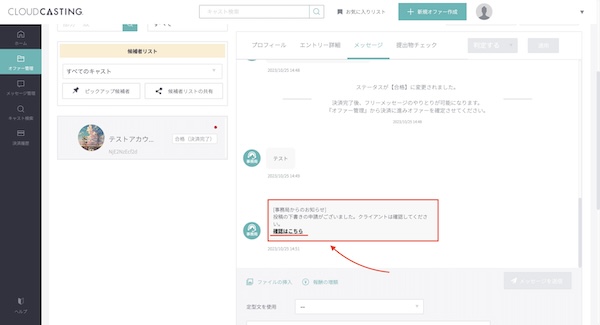
キャストから投稿予定の内容の申請があるとメッセージが届きます。
こちらのメッセージの「確認はこちら」をクリックすると「投稿物チェック」の「投稿の下書き」タブに移動します。
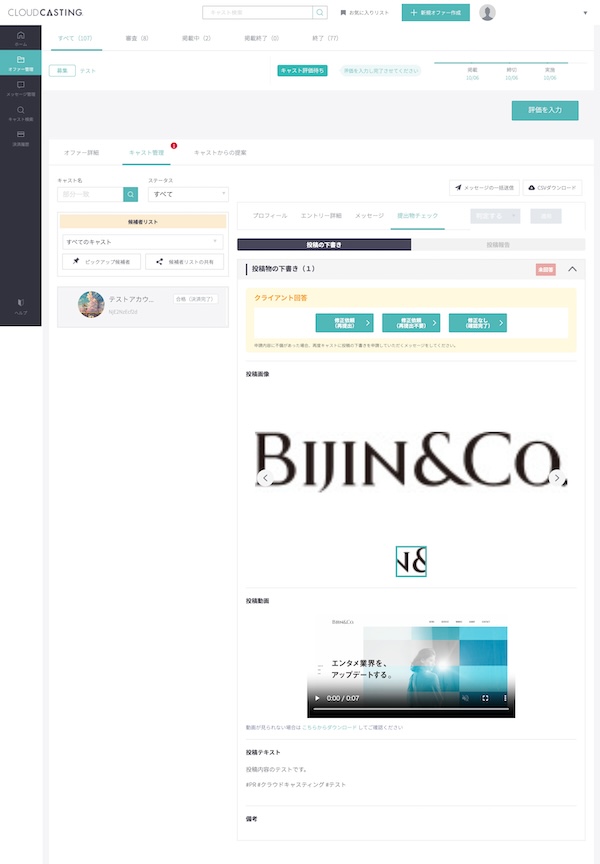
こちらで投稿予定の内容を確認することが可能です。
- 画像:投稿の際の設定順で申請されます。
- 動画:50MB以下の場合は動画、50MB以上の場合はURL(ギガファイル便 など)で申請されます。
- 投稿テキスト:ハッシュタグ含め、投稿予定のテキスト全文が申請されます。
- 補足:その他に何かある場合はこちら入力され申請されます。(動画は◯枚目と◯枚目の間に入れる予定です。 など)
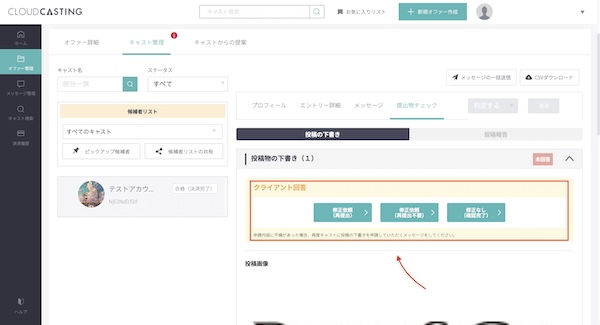
こちらの「クライアント回答」から適切なボタンを選択してください。
※未回答のままにせず、必ず回答してください。
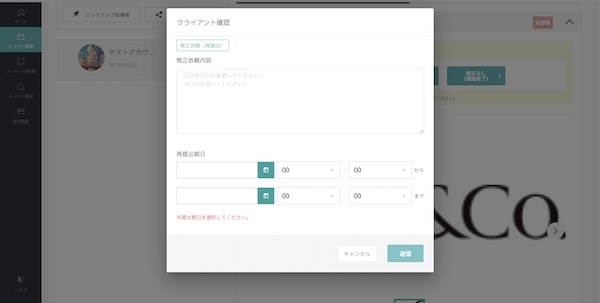
修正依頼内容と再提出の期間を設定して回答することが可能です。
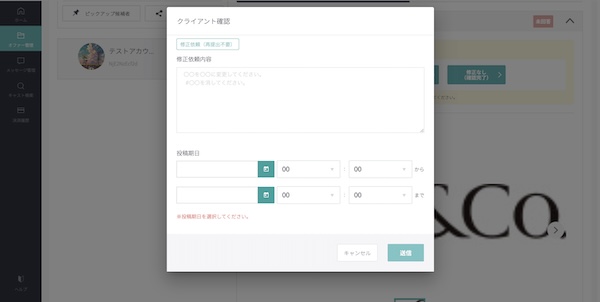
修正依頼内容と投稿の期間を設定して回答することが可能です。
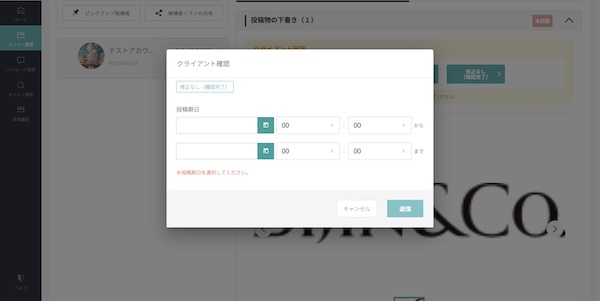
投稿期間のみを設定して回答することが可能です。
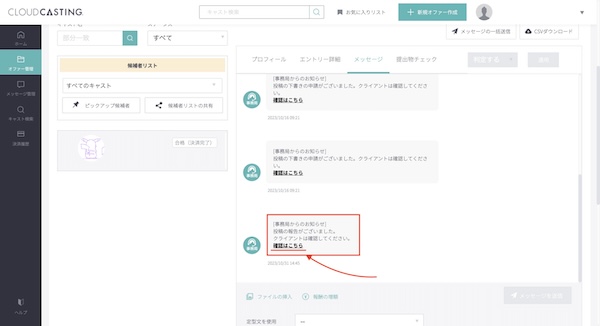
キャストが投稿を完了し投稿の報告があるとメッセージが届きます。
こちらのメッセージの「確認はこちら」をクリックすると「投稿物チェック」の「投稿報告」タブに移動します。
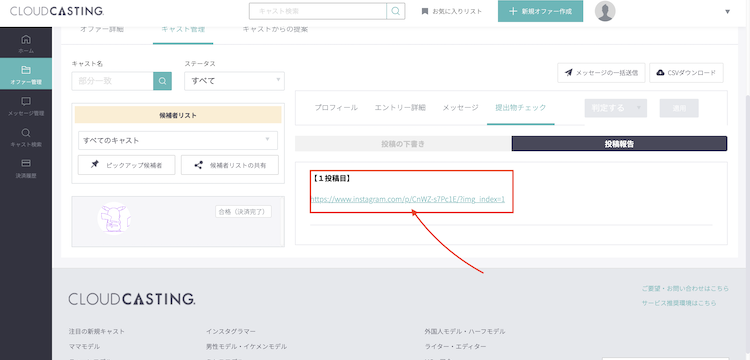
「投稿報告」タブの中にキャストからの投稿の報告があるのでURLをクリックし確認が可能です。
※Instagramのストーリーズなど、リンク切れがある場合は写真で投稿の報告がされます。
※期日を過ぎても投稿の報告がない場合は投稿と投稿の報告をするようにキャストにメッセージしてください。
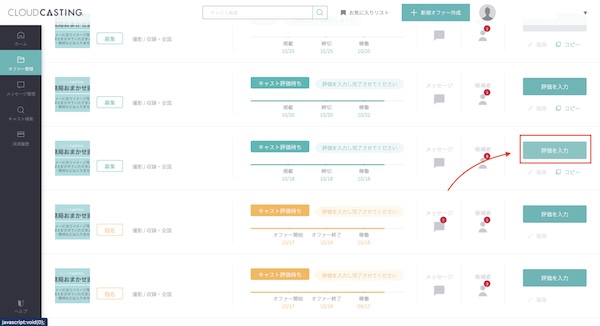
「オファー管理」から該当のオファーの「評価を入力」をクリック。
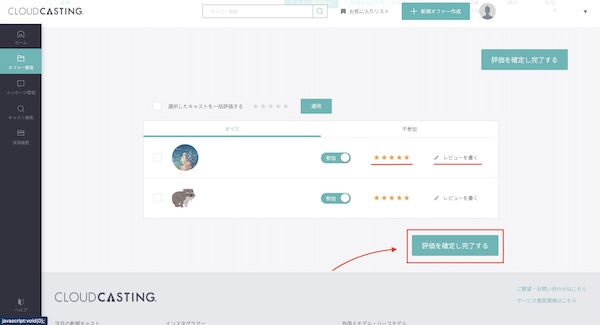
星の選択とレビューを入力し評価を確定したら完了です。
投稿前の事前チェック「なし」を選択した際の手順
キャストから投稿内容の申請はございません。キャストに投稿の内容を再度確認し期日までに投稿してもらう旨の内容をメッセージしてください。
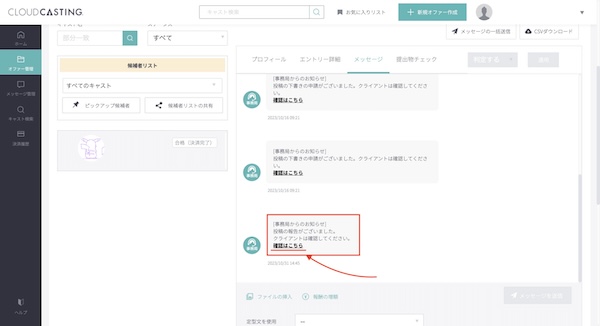
キャストが投稿を完了し投稿の報告があるとメッセージが届きます。
こちらのメッセージの「確認はこちら」をクリックすると「投稿物チェック」の「投稿報告」タブに移動します。
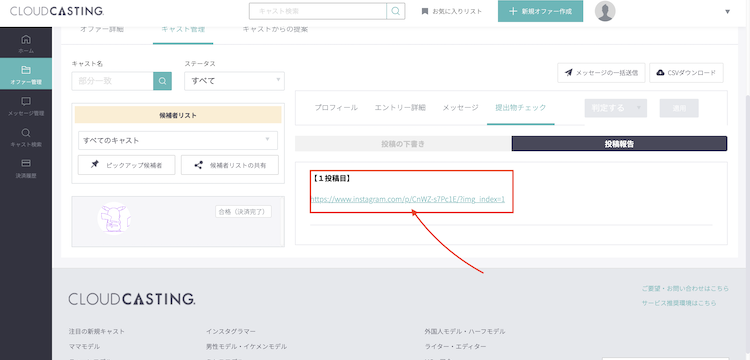
「投稿報告」タブの中にキャストからの投稿の報告があるのでURLをクリックし確認が可能です。
※Instagramのストーリーズなど、リンク切れがある場合は写真で投稿の報告がされます。
※期日を過ぎても投稿の報告がない場合は投稿と投稿の報告をするようにキャストにメッセージしてください。
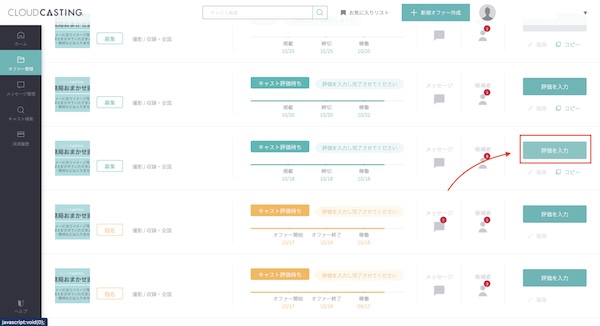
「オファー管理」から該当のオファーの「評価を入力」をクリック。
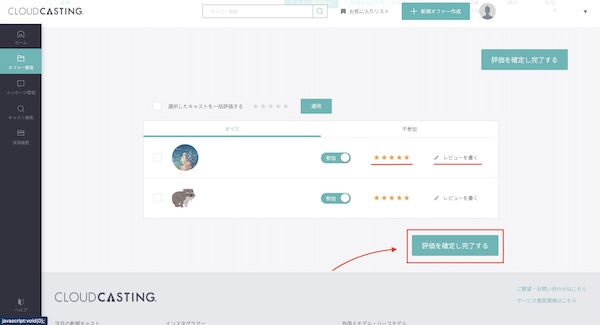
星の選択とレビューを入力し評価を確定したら完了です。